
Siri zwykle działa świetnie na iPhonie i iPadzie, ale czasami Siri przestaje działać lub Siri może nie działać zgodnie z przeznaczeniem. Jeśli wystąpią problemy z Siri, ten przewodnik przeprowadzi Cię przez rozwiązywanie problemów z Siri, dzięki czemu możesz ponownie naprawić Siri, aby działała na iPhonie lub iPadzie.
Omówimy kilka skutecznych sztuczek rozwiązywania problemów, aby rozwiązać typowe problemy z Siri.
Jak naprawić, że Siri nie działa na iPhonie, iPadzie
Pierwszą rzeczą, którą powinieneś zrobić, jeśli Siri nie działa, jest sprawdzenie następujących elementów:
- Upewnij się, że iPhone lub iPad ma aktywne połączenie internetowe przez Wi-Fi i/lub połączenie komórkowe
- Upewnij się, że nic nie blokuje mikrofonu w iPhonie lub iPadzie (na przykład niektóre etui mogą zasłaniać mikrofon)
- Upewnij się, że Siri jest włączone w Ustawieniach
- Upewnij się, że mówisz wyraźnie i zwięźle w języku rozpoznawanym przez Siri
Większość problemów z Siri sprowadza się do problemu z urządzeniami Wi-Fi lub połączeniem internetowym, dlatego powinno to być pierwszą rzeczą do sprawdzenia, wraz z upewnieniem się, że mikrofon nie jest zakryty i że usługa jest faktycznie włączona. Jeśli nadal masz problemy z Siri lub jeśli Siri nadal nie działa, należy postępować zgodnie z poniższymi wskazówkami, aby rozwiązać problem.
Napraw Siri przez ponowne uruchomienie iPhone'a, iPada, iPoda touch
Przymusowe ponowne uruchomienie iPhone'a lub iPada często wystarcza, aby naprawić niewytłumaczalny problem Siri.
- W przypadku większości modeli iPhone'a i iPada przytrzymaj przycisk Początek i przycisk zasilania, jak opisano tutaj
- W przypadku iPhone'a 7 i nowszych, przytrzymaj przycisk głośności i zasilania, jak opisano tutaj
Możesz także wykonać miękki restart, wyłączając i ponownie włączając urządzenie iOS.
Gdy iPhone lub iPad uruchomi się ponownie, spróbuj użyć Siri jak zwykle, powinno działać.
Napraw problemy z Siri, wyłączając i ponownie włączając Siri
Oto, jak możesz wyłączyć i ponownie włączyć Siri, co rozwiązuje wiele prostych problemów z usługą:
- Otwórz aplikację „Ustawienia” na iPhonie lub iPadzie i przejdź do „Siri”
- Wyłącz ustawienie obok „Siri”, naciskając przełącznik
- Potwierdź, że chcesz wyłączyć Siri, klikając „Wyłącz Siri”
- Poczekaj chwilę, a następnie włącz ponownie Siri, aby ponownie włączyć Siri w iOS
- Przytrzymaj przycisk Home, aby aktywować Siri i zadaj pytanie, aby potwierdzić, że funkcja działa zgodnie z przeznaczeniem
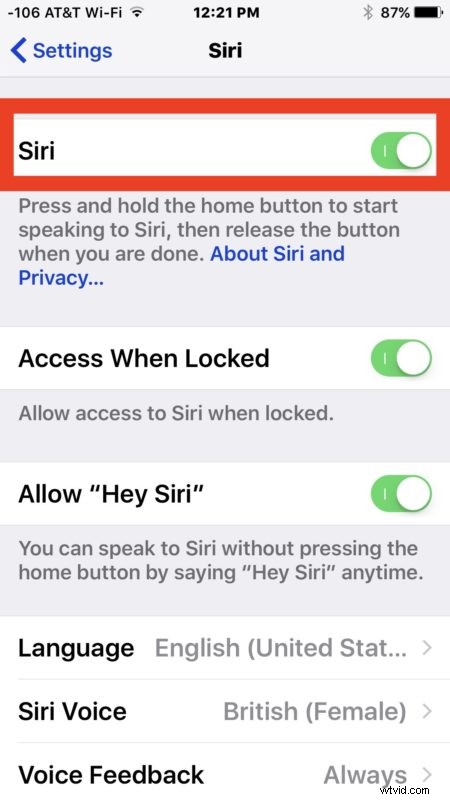
Często samo ponowne włączenie funkcji wystarczy, aby Siri ponownie działała. Czasami użytkownicy uważają, że ta funkcja również była wyłączona, co jest nieco niezwykłe, ale oczywiście, jeśli Siri jest wyłączone, nie można z niej korzystać.
Jeśli Siri powie „Siri niedostępna” lub „Przepraszam, nie mogę teraz zrealizować Twojej prośby” lub podobnie…
Siri Not Available i podobne komunikaty o błędach zwykle wskazują, że Siri ma problem z połączeniem internetowym. Upewnij się, że masz połączenie z siecią Wi-Fi lub aktywnym abonamentem komórkowym, a następnie spróbuj ponownie później.
Bardzo rzadko Siri może nie działać z powodu problemu z serwerem Apple Siri, który nie jest związany z samym iPhonem lub iPadem, ale jest to rzadkie. W takim przypadku Siri powinna wkrótce ponownie zacząć działać samodzielnie.
Inne podstawy rozwiązywania problemów z Siri
- Czy iPhone obsługuje Siri? Oczywiście ten przewodnik dotyczy tylko urządzeń iPhone i iPad obsługujących Siri, jeśli masz stary model urządzenia, nie będzie on w ogóle miał funkcji Siri
- Siri wymaga dostępu do Internetu, aby korzystać z Siri, iPhone lub iPad musi być podłączony do Wi-Fi lub mieć aktywne połączenie komórkowe
- Siri musi być włączone, aby można było korzystać z tej funkcji
- Siri musi mieć działający przycisk Home, aby funkcja mogła zostać aktywowana (oprócz Hey Siri, która jest aktywowana głosem)
- Jeśli Siri działa, ale Hey Siri nie działa, pamiętaj, aby włączyć Hey Siri osobno w ustawieniach Siri
Czy kiedykolwiek miałeś problem z niedziałającą Siri? Czy masz jakieś inne wskazówki dotyczące rozwiązywania problemów z Siri? Podziel się nimi z nami w komentarzach!
